Лучший способ скопировать песни Apple Music на USB-накопитель
Для меломана нормально иметь в плейлисте много песен. Вероятно, это относится и к вам. Возможно, вы собираетесь в отпуск и не можете взять с собой ноутбук, поэтому вместо этого планируете хранить его на портативном накопителе.
Хотя то, что вы хотите сделать, возможно, это будет нелегко. После всего, Apple Music песни - не самые доступные файлы в Интернете. На самом деле все наоборот.
Чтобы помочь вам с вашей проблемой, я научу вас, как копировать песни Apple Music на USB-накопитель и другие вещи, о которых вы не знали раньше.
Содержание статьи Часть 1. Можно ли копировать песни из Apple Music?Часть 2. Простой способ скопировать музыкальные композиции Apple Music на USB-накопительЧасть 3. Резюме
Часть 1. Можно ли копировать песни из Apple Music?
Если вы задаете этот вопрос прямо сейчас, то, возможно, вы не все знаете об iTunes. По этой причине мы собираемся узнать, что такое iTunes и как он работает.
Что такое iTunes?
Исследование iTunes Платформа считается цифровым магазином, которым управляет Apple. Отсюда большая часть музыки, воспроизводимой в приложении Apple Music. Хотя он был запущен в 2003 году, он стал чрезвычайно популярным за годы, когда собрал более 500 миллионов активных пользователей по всему миру. Однако это не очень удивительно, учитывая, что он предлагает более 60 миллионов песен.
К счастью, за эти годы Apple внесла в iTunes несколько изменений. Вот почему теперь у него есть версия как для ПК с Windows, так и для MacOS. Кроме того, на устройствах Android доступно приложение Apple Music. Это означает, что теперь к iTunes можно получить доступ на большинстве устройств.
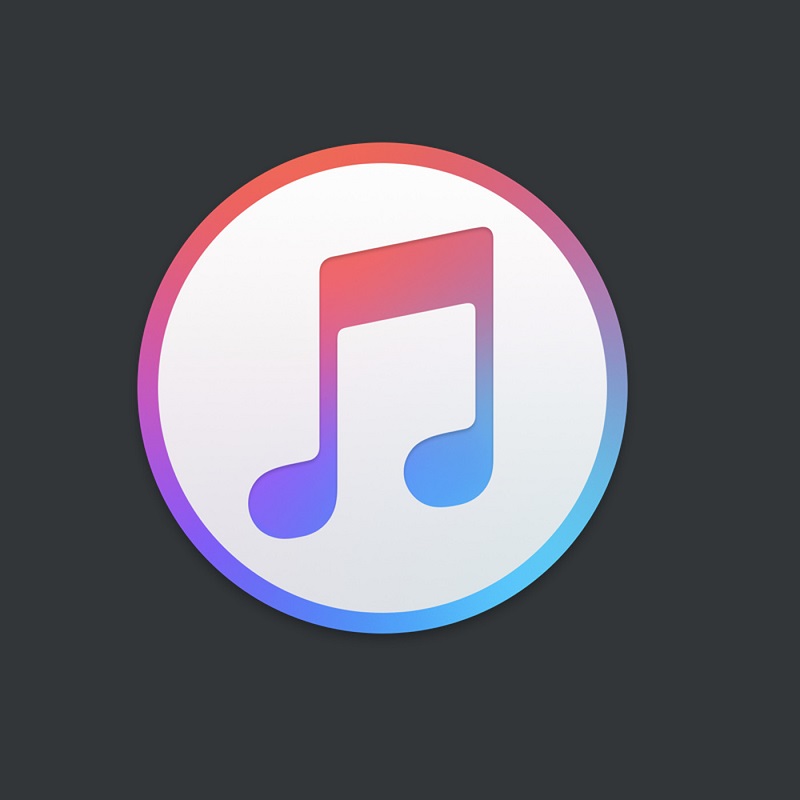
Вы можете копировать песни из Apple Music?
Могу ли я перенести музыку из iTunes на USB-накопитель? К сожалению, вы не можете копировать песни из Apple Music без использования специального инструмента. Это все из-за используемой Apple технологии управления цифровыми правами под названием FairPlay. Эта политика была сделана для обеспечения безопасности контента создателей на платформе iTunes.
К счастью, Apple отменила эту политику в 2009 году, но музыка, которая была сделана до этого, по-прежнему имеет эту защиту. Итак, как мне перенести музыку из iTunes на USB-накопитель?
Часть 2. Простой способ скопировать музыкальные композиции Apple Music на USB-накопитель
Может быть сложно скопировать Apple Music на USB бесплатно, тем более что большинство песен, найденных в Apple Music, защищены с помощью FairPlay. Однако это не невозможно, и их знают способы обойти защиту. В этом руководстве мы сосредоточимся на использовании специального инструмента для такого рода задач.
№1. Инструмент для удаления DRM из Apple Music
TuneSolo Конвертер Apple Music это программа, предназначенная для извлечения данных с платформы iTunes. Это программное обеспечение может пригодиться в ситуациях, когда вы хотите скопировать песни Apple Music на USB-накопитель. Если вы хотите узнать больше об этом программном обеспечении, вы можете сделать это, ознакомившись с другими его функциями.

Главная особенность:
- Удаление DRM. Общеизвестно, что Защита DRM это основная причина, по которой невозможно просто перенести песни Apple Music на другие устройства. Это программное обеспечение может удалить DRM от Apple Music в любом файле. Таким образом, вы можете копировать песни в любое время
Другие характеристики:
- Автономное прослушивание. Вы также можете послушать загруженные файлы без подключения к Интернету. Это удобная функция, если вы предпочитаете слушать музыку на улице. Более того, вы можете получить доступ к этой функции на разных устройствах, включая устройства Android и iOS, и даже на таких консолях, как Xbox, PSP и Zune.
- Более быстрое преобразование. Это программное обеспечение также имеет удивительно высокую скорость конвертации, которая может выполняться в 16 раз быстрее, чем у обычных конвертеров. Это очень удобно, если вы хотите сэкономить много времени. Более того, вы можете конвертировать и загружать несколько файлов одновременно, так что это огромный плюс.
- Поддерживаемые форматы. Вам также не нужно беспокоиться о том, какие файлы у вас есть. TuneSolo поддерживает множество форматов. Вы можете конвертировать Apple Music в MP3, WAV, FLAC и даже видеоформаты, такие как MP4. Кроме того, вы можете конвертировать из незащищенных форматов, таких как M4V, M4B, AIFF и другие, или в них.
- Разблокируйте премиум-контент. Еще одна хорошая особенность этого программного обеспечения заключается в том, что оно может предоставить вам доступ к контенту, который в противном случае недоступен для тех, кто не является премиум-подписчиком Apple Music.
№2. Как скопировать и перенести песни Apple Music на USB-накопитель?
Упомянутые выше особенности TuneSolo и так уже достаточно хороши. Именно поэтому довольно удивительно, что это программное обеспечение также легко использовать, несмотря на его мощные функции.
Вот шаги, которые необходимо выполнить, чтобы скопировать песни Apple Music на USB-накопитель:
- Выберите Apple Music Songs
- Измените настройки
- Конвертировать песни Apple Music
- Скопируйте музыкальные композиции Apple на USB-накопитель
Шаг 1. Выберите Apple Music Songs
Прежде всего, вы должны убедиться, что iTunes уже установлен на вашем компьютере. После этого вам нужно открыть конвертер. Как только программное обеспечение будет открыто, вы увидите длинный список. Здесь вы выберете все песни Apple Music, которые вам нужно скопировать.

Шаг 2. Измените настройки
Теперь посмотрите на нижнюю часть окна. Здесь вы увидите настройки вывода. В этой области вы можете изменить свойства вывода, такие как формат, качество, кодек и многое другое.

Шаг 3. Конвертировать песни Apple Music
Третий шаг - нажать кнопку «Преобразовать». Это все, что вам нужно сделать, но вам нужно дождаться завершения процесса преобразования, прежде чем выходить из программного обеспечения.

Шаг 4. Скопируйте песни Apple Music на USB-накопитель.
Теперь, когда у вас есть загруженные файлы, подключите USB-накопитель к компьютеру. Затем вам нужно перейти в приложение для управления файлами и открыть внутреннее хранилище USB. Оказавшись здесь, перетащите все загруженные песни Apple Music во внутреннее хранилище USB.
Наконечник: Перед открытием Apple Music Converter убедитесь, что Apple Music / iTunes закрыта. И во время преобразования песни не выполняйте никаких действий с Apple Music / iTunes.
Часть 3. Резюме
Это не очень сложно попытаться копировать песни Apple Music на USB-накопитель, если вы знаете, что делаете. К сожалению, со всеми политиками, которые Apple ввела в отношении своей музыкальной платформы, это стало намного сложнее.
С помощью этого руководства можно узнать больше об iTunes и узнать, можно ли делать то, что вы хотите. Таким образом, вы можете легко получить доступ к своим песням с помощью небольшого портативного накопителя.